
- লেখক John Day [email protected].
- Public 2024-01-30 08:00.
- সর্বশেষ পরিবর্তিত 2025-01-23 14:36.


হ্যালো. আমি আপনার সাথে একটি পরিচ্ছন্ন ছোট গ্যাজেট শেয়ার করতে চাই যা আমি পেয়েছি এবং এটি কিভাবে ব্যবহার করতে হয় তা আপনাকে দেখাতে চাই।
একে বলা হয় স্মার্ট গিগার। এটি ionizing বিকিরণ (গামা এবং এক্স-রে) সনাক্ত করার জন্য একটি Geiger কাউন্টার, এটি পকেট আকারের, এবং আপনার কী চেইন যেতে পারে। আমি আরও বলতে চাই?!
আপনি প্রায় 35 ডলারে কিনতে পারেন। আপনার একটি স্মার্ট ফোনেরও প্রয়োজন হবে যাতে আপনি সেই অ্যাপটি ডাউনলোড করতে পারেন যা তার সাথে যায়, যা বিনামূল্যে।
আশা করি এটি সহায়ক হবে, কারণ প্রযোজকের ওয়েবসাইট ইংরেজিতে নয়।
ধাপ 1: সেট আপ
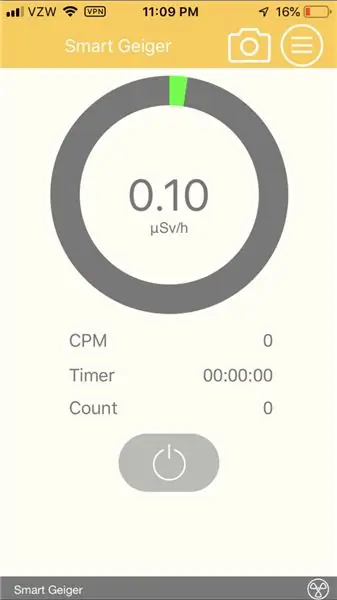
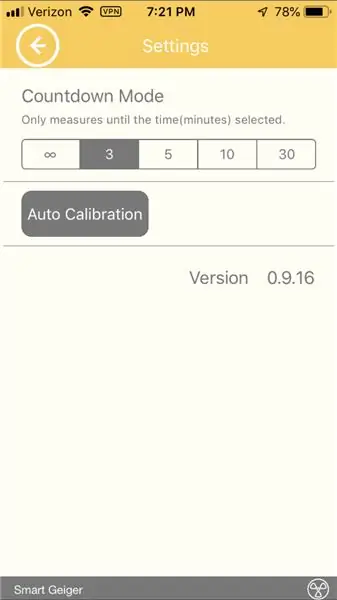
প্রথমে, আপনার ফোনে FT ল্যাব স্মার্ট জিগার অ্যাপটি ডাউনলোড করুন।
Geiger টিউব নিজেই ফোনে অডিও জ্যাক প্লাগ ইন করে। যদি আপনার আইফোন or বা তার পরে থাকে, আমার মত, আপনি গিগার কাউন্টার সংযুক্ত করতে একটি অ্যাডাপ্টার ব্যবহার করতে চাইবেন। এটি ঠিক একইভাবে কাজ করবে।
একবার Geiger সংযুক্ত হয়ে গেলে অ্যাপটি ওপেন করুন। এটা দেখে ভয় পাবেন না যে এটি ইতিমধ্যে প্রতি ঘন্টায় 0.1 মাইক্রোসিভার্ট পড়ছে। এটি কেবল স্বয়ংক্রিয়ভাবে প্রাকৃতিক ব্যাকগ্রাউন্ড বিকিরণের জন্য অ্যাকাউন্ট করে যা সর্বদা উপস্থিত থাকে।
আপনি আপনার জিগার কাউন্টারে কতক্ষণ পরীক্ষা চালাতে চান তার একটি সময়সীমা নির্ধারণ করতে, সেটিংসে যান এবং আপনি চারটি সময় সেটিংস দেখতে পাবেন: "অনন্ত" (অনির্দিষ্ট পরীক্ষার জন্য), 3 মিনিট, 5 মিনিট, 10 মিনিট এবং 30 মিনিট ।
আপনি এখন আপনার স্মার্ট গিগার দিয়ে পরীক্ষা চালানোর জন্য প্রস্তুত
ধাপ 2: তথ্য সংগ্রহ এবং পড়া

আপনার সময়সীমা বেছে নেওয়ার পর, আয়নাইজিং রেডিয়েশনের জন্য আপনি যে জিনিস/অবস্থার পরীক্ষা করছেন তার দিকে সরাসরি গিগারের শেষে বৃত্তাকার "উইন্ডো" নির্দেশ করুন।
দ্রষ্টব্য: পরিমাপ করার সময় গিগারকে কোন কিছুর বিরুদ্ধে নক করবেন না। এটি মিথ্যা গণনা করবে।
স্টার্ট বোতাম টিপুন এবং সময় শেষ না হওয়া পর্যন্ত এটি চলতে দিন। যদি এটি কোন বিকিরণ পরিমাপ করে, আপনি নিম্নলিখিত তিনটি মান দেখতে পাবেন:
1. প্রতি ঘন্টায় মাইক্রোসিভার্টস। এটি উপরের বৃত্তের ভিতরে। মাইক্রোসিভার্টস হল বিকিরণ ডোজের একক। যদি বৃত্ত সবুজ হয়, বিকিরণ ডোজ মাত্রা নিরাপদ। যদি এটি লাল হয়, তাহলে এলাকায় সম্ভাব্য বিপজ্জনক মাত্রার আয়নাইজিং বিকিরণ রয়েছে।
2. সিপিএম, প্রতি মিনিটে গণনা।
3. গণনার সংখ্যা।
উপরের ছবিতে, গিগারকে 10 মিনিটের সময়সীমা নির্ধারণ করা হয়েছিল, তবে 21 সেকেন্ড পরে বিরতি দেওয়া হয়েছিল। গিগার 32.33 মাইক্রোসিভার্টস, 103 কাউন্ট এবং 206.0 সিপিএম পরিমাপ করেছে।
ধাপ 3: ডেটা এবং ইতিহাস সংরক্ষণ করা
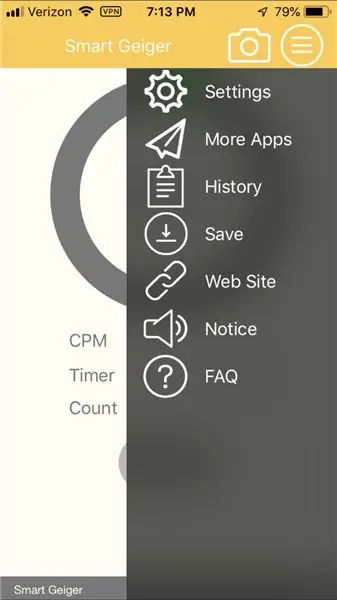
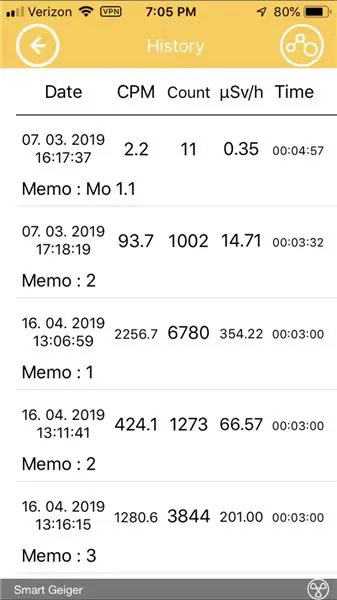
আপনি যদি একটি পড়েন এবং ডেটা সংরক্ষণ করতে চান, তাহলে আপনি দুটি জিনিস করতে পারেন।
1. আপনার ফোনের একটি স্ক্রিনশট নিন।
2. "সেভ" এ যান এবং পরীক্ষার নাম দিন।
আপনার সংরক্ষিত ডেটা অ্যাক্সেস করতে, "ইতিহাস" এ যান যেখানে আপনার সংরক্ষণ করা প্রতিটি পরীক্ষা তারিখ, সময় এবং মেমো (নাম) সহ রেকর্ড করা হবে।
এটিতে তারিখ/সময়/মেমো, সিপিএম, গণনা, মাইক্রোসিভার্টস প্রতি ঘন্টা এবং সেই ক্রমে তালিকাভুক্ত পরীক্ষার সময়কাল থাকবে।
প্রস্তাবিত:
কিভাবে SONOFF স্মার্ট সুইচ দিয়ে স্মার্ট রোলার ব্লাইন্ড DIY করবেন ?: 14 টি ধাপ

কিভাবে SONOFF স্মার্ট সুইচ দিয়ে DIY স্মার্ট রোলার ব্লাইন্ডস? এবং সন্ধ্যায় এটি নিচে টান? যাই হোক, আমি
Arduino ব্যবহার করে কিভাবে একটি স্মার্ট রোবট তৈরি করবেন: 4 টি ধাপ

কিভাবে Arduino ব্যবহার করে একটি স্মার্ট রোবট তৈরি করা যায়: হ্যালো, আমি arduino নির্মাতা এবং এই টিউটোরিয়ালে আমি আপনাকে দেখাতে যাচ্ছি যে কিভাবে arduino ব্যবহার করে স্মার্ট রোবট তৈরি করা যায় যদি আপনি আমার টিউটোরিয়াল পছন্দ করেন তাহলে arduino নির্মাতা নামে আমার ইউটিউব চ্যানেলকে সমর্থন করার কথা বিবেচনা করুন
স্প্ল্যাটপোস্ট প্রিন্টার ব্যবহার করে স্প্ল্যাটুন 2 এ ছবি প্রিন্ট করার জন্য একটি টিনসি কিভাবে ব্যবহার করবেন: 10 টি ধাপ

স্প্ল্যাটপোস্ট প্রিন্টার ব্যবহার করে স্প্ল্যাটুন 2 এ ছবি প্রিন্ট করার জন্য একটি টিনসি কীভাবে ব্যবহার করবেন: এই নির্দেশনায়, আমি দেখাবো কিভাবে শাইনকুইগসায়ার দ্বারা স্প্ল্যাটপোস্ট প্রিন্টার ব্যবহার করতে হয়। স্পষ্ট নির্দেশনা ব্যতীত, যার কমান্ড লাইনের অভিজ্ঞতা নেই তার কিছুটা সমস্যা হবে। আমার লক্ষ্য হল পয়ে যাওয়ার ধাপগুলি সহজ করা
কিভাবে ম্যাক টার্মিনাল ব্যবহার করবেন, এবং কিভাবে মূল ফাংশন ব্যবহার করবেন: 4 টি ধাপ

কিভাবে ম্যাক টার্মিনাল ব্যবহার করবেন, এবং কী ফাংশন কিভাবে ব্যবহার করবেন: আমরা আপনাকে দেখাব কিভাবে ম্যাক টার্মিনাল খুলতে হয়। আমরা আপনাকে টার্মিনালের মধ্যে কিছু বৈশিষ্ট্যও দেখাব, যেমন ifconfig, ডিরেক্টরি পরিবর্তন করা, ফাইলগুলি অ্যাক্সেস করা এবং arp। Ifconfig আপনাকে আপনার IP ঠিকানা এবং আপনার MAC বিজ্ঞাপন পরীক্ষা করার অনুমতি দেবে
একটি সেন্সর হিসাবে মোমবাতি ব্যবহার করে একটি কম্পিউটার মাউস হিসাবে Wiimote কিভাবে ব্যবহার করবেন !!: 3 টি ধাপ

কিভাবে একটি কম্পিউটার মাউস হিসাবে Wiimote ব্যবহার করবেন একটি সেন্সর হিসাবে মোমবাতি ব্যবহার করে !!: এই নির্দেশিকাটি আপনাকে দেখাবে কিভাবে আপনার Wii রিমোট (Wiimote) কে আপনার পিসির সাথে সংযুক্ত করবেন এবং এটি একটি মাউস হিসাবে ব্যবহার করবেন
